
В этой статье я хотел бы рассказать, как совершенно бесплатно можно получить сервер от Amazon. Зарегистрироваться на Амазоне может абсолютно каждый желающий. Для регистрации и подключению к VPS серверу от Amazon необходимо иметь банковскую карту и мобильный телефон. Банковская карта понадобится для подтверждения реальности пользователя, с нее будет списан 1 доллар, который потом сразу же возвращается обратно. Итак для получения сервера:
1. Заходим на сайт http://aws.amazon.com/ и жмём на «Создать аккаунт». Если у вас автоматически не определился русский язык, то меняем язык в верхнем правом углу.
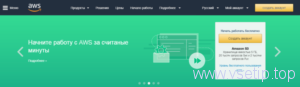
2. Перевод сделан не везде, так что нажимаем кнопку на английском «Create a new AWS account».
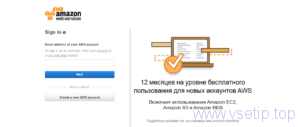
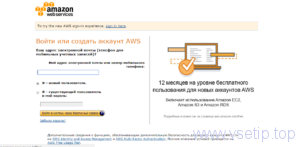
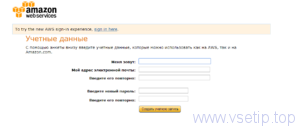
5. Заполняем следующую форму, капчу, ставим флажок что согласны с условиями.
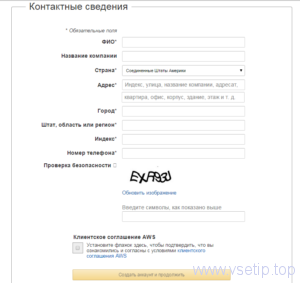
6. Далее вводим данные своей платежной карты. Это для того, чтобы Амазон мог снять денег если мы выйдем за бесплатные границы или решим пользоваться дольше года
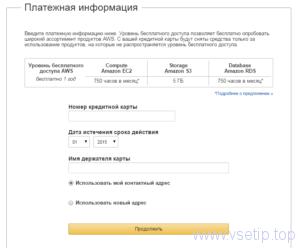
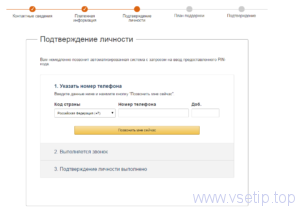
Позвонить мне сейчас. После этого на указанный вами номер телефона поступит звонок, на который необходимо ответить. Вас попросят ввести пин-код на телефоне, который будет в это время отображаться на странице:
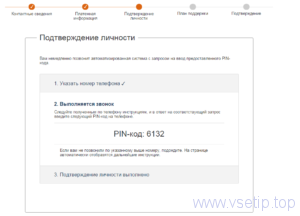
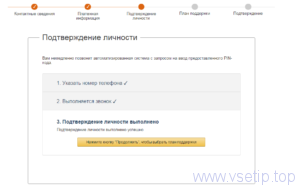
9. Дальше выбираем тип поддержки — базовый (бесплатный). После этого Амазон может заблокировать на вашей карте 1 доллар и вернуть через время. Так они проверяют, что карта действующая.
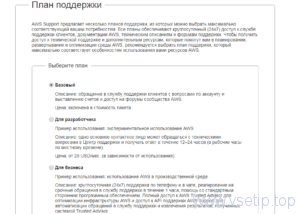
10. Теперь вы можете с помощью е-майла и пароля зайти в свой личный кабинет на http://aws.amazon.com/. Попадаем на страницу, где выбираем пункт EC2.
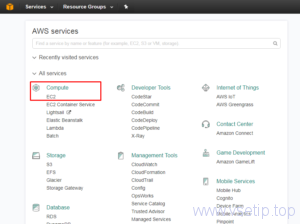
11. Попадаем в центр управления ВПС и нажимаем «Launch Instance».
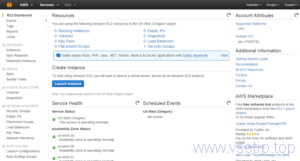
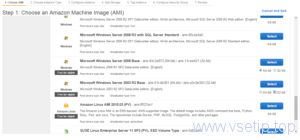
13. Следующий шаг — тип ВПС, всё оставляем по умолчанию, бесплатный только один. Подсвечен зеленым «Free tier eligible».
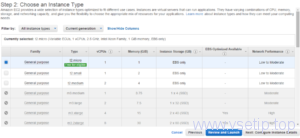
14. В следующей вкладке шаг тоже оставляем по умолчанию. Нажимаем «Launch».
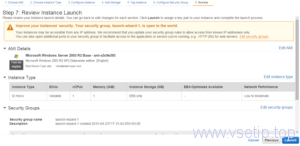
15. Теперь создаём ключевые пары. Выбираем пункт «Create a new Key Pair»! В строке «Key pair name» вводим любое имя английскими буквами, нажимаем кнопку «Download key pair» и сохраняем файл. Скачанный файл позволит нам потом получить доступ к виртуальному ПК через удаленный рабочий стол. Скачанный файл будет иметь расширение .PEM, храните файл в надежном месте!
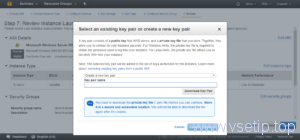
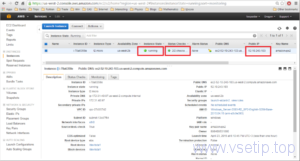
17. Теперь осталось научиться к нему подключаться. Кликаем правой клавишей на выделенной строчке с нашим Instance на предыдущей картинке и выбираем пункт «Connect».
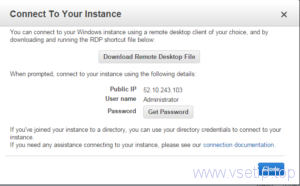
18. Далее расшифровываем пароль с помощью ранее созданных ключевых пар. Выбираем указанный файл и кликаем по «Decrypt Password».
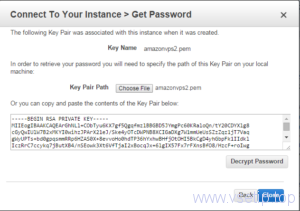
19. Получаем пароль и кликаем «Download Remote Desctop File» и скачиваем ярлык к файлу удаленного доступа в ВПС, с расширением RDP.

20. Запускаем скачанный RDP файл. Нажимаем Подключить и еще раз Подключить. Открывается окно с логином и паролем, вводим их.
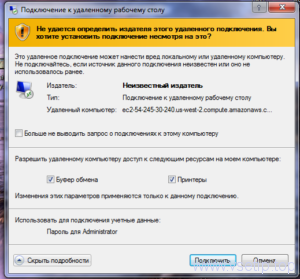
21. Мы подключились к удаленному ПК и можем ставить терминал. В правом углу Вы видите ваши ресурсы. Поздравляю, теперь 1 год Вы имеете возможность пользоваться НАДЕЖНЫМ VPS сервисом от Amazon СОВЕРШЕННО БЕСПЛАТНО! Хранить теперь на нем можете натюрморты или картинки…Да хоть что.
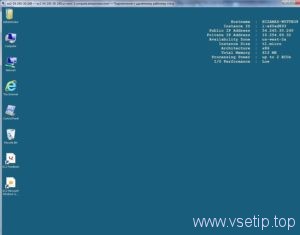
Желаю приятного пользования бесплатным VPS от Amazon!
На этом все надеюсь данная статья будет для вас полезной. Не забудьте поделиться этой информацией с вашими друзьями и знакомыми.



 27 ноября 2017
27 ноября 2017  Dmitry
Dmitry  Категория:
Категория: 
Отличный мануал, уже создал таким способом 10 дедиков. Большое спасибо!
а -дедики- это что ?
Спасибо большое! Крутое руководство! Респект!